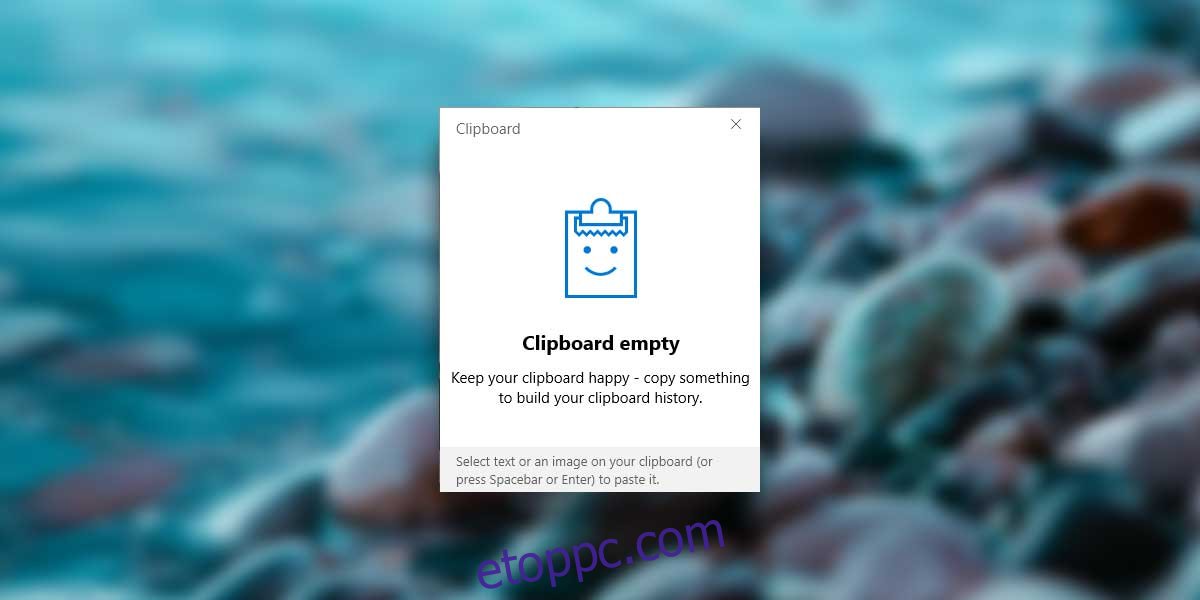A Windowsnak egész életében alap vágólapja volt. Maga a Windows évek óta tartó iterációkon ment keresztül, de a vágólap változatlan maradt. Bár végre változik. A Windows 10 Insider Build 17666 új funkcióval rendelkezik, amely lehetővé teszi a vágólap előzményeinek megtekintését és szinkronizálását a Windows 10 eszközökön. Ez a funkció a Redstone 5 része, és 2018 októbere körül fog megjelenni.
A funkció választható, így nem kell attól tartania, hogy a Microsoft hirtelen hozzáfér mindenhez, amit a vágólapról másol és illeszt be. Támogatja a szöveget és a képeket, és végül akár fájlokat is támogathat. Dönthet úgy, hogy csak az elemek előzményeit őrizze meg, de nem szinkronizálja őket az eszközök között.
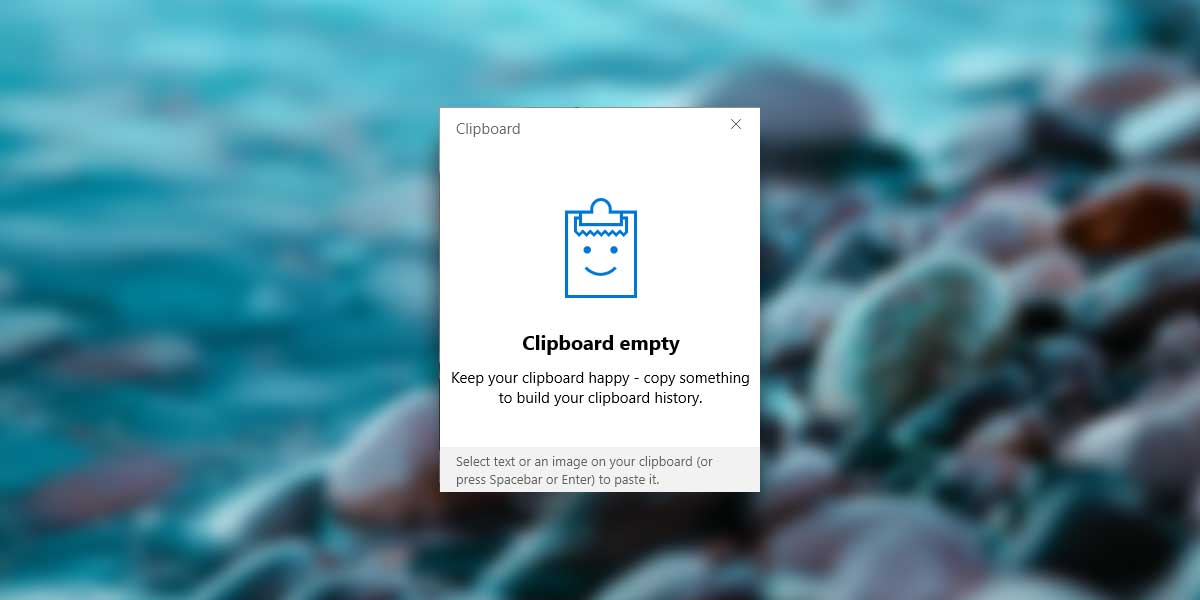
A vágólap előzményei Windows 10 rendszeren
A vágólap előzményeinek engedélyezéséhez Windows 10 rendszeren nyissa meg a Beállítások alkalmazást, és lépjen a Rendszerbeállítások csoportjába. Görgessen le, és megjelenik egy Vágólap fül. A Vágólap lapon engedélyezze a „Több elem mentése” lehetőséget.
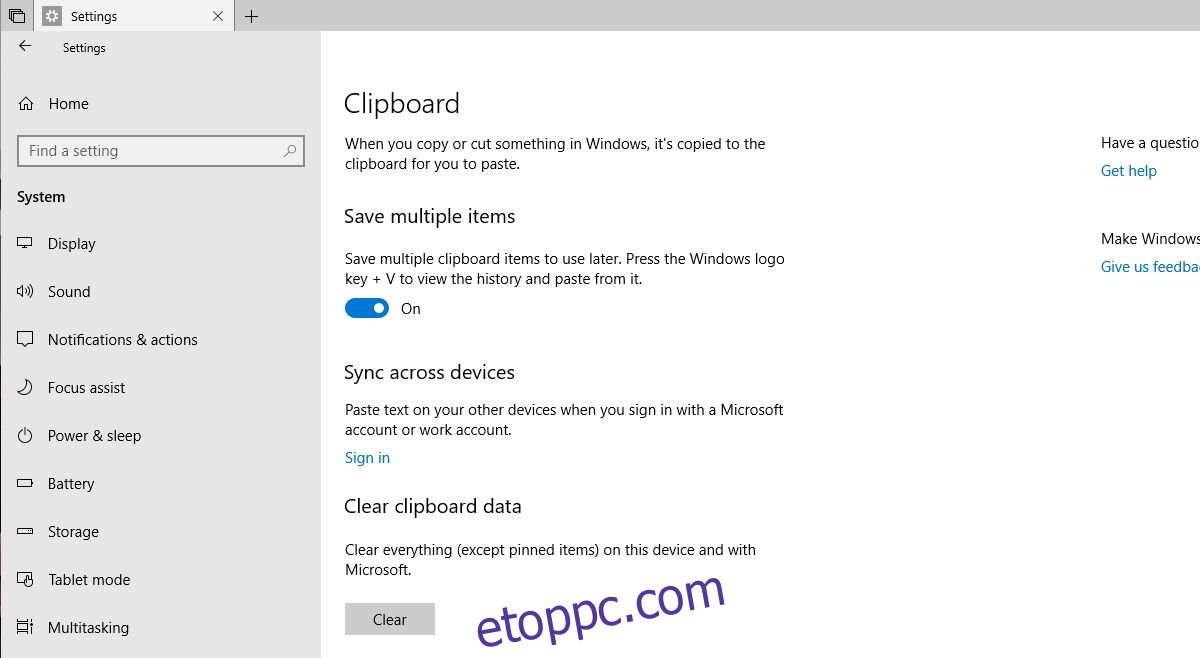
Ez lehetővé teszi több elem mentését és előhívását a vágólap előzményeiből. Előhívhatja a Win + V billentyűkombinációval. Megnyílik egy kis előugró ablak a képernyő jobb alsó sarkában, amely megmutatja a legutóbb a vágólapra másolt elemeket. Ha másolt egy képet, megjelenik annak előnézete. Kattintson egy elemre, és újra másolja, vagy rögzítheti a kis panel tetejére. Minden bejegyzés mellett található egy bezárás gomb, amellyel eltávolíthat egy elemet az előzményekből.

Ha több eszköz között szeretné szinkronizálni a vágólapot, térjen vissza ugyanarra a Beállítások képernyőre, és görgessen tovább egy kicsit. Megjelenik a „Szinkronizálás az eszközök között” lehetőség, amelyhez be kell jelentkeznie Microsoft-fiókjával. Nem szinkronizálhatja a vágólap elemeit anélkül, hogy bejelentkezne Microsoft-fiókjába.
A funkció nyilvánvalóan még csak a kezdeti szakaszban van, és amikor egy kört vettünk vele, nem tudott fájlokat másolni. Ha megnyitott egy képet egy képszerkesztőben, majd másolta, például megnyitott egy képet a Paintben, és megnyomta a Ctrl+A és a Ctrl+C billentyűket, a kép megjelenik a vágólap panelen.
Nyilvánvalóan adatvédelmi aggályok vannak itt. Ha nem bízza meg a Microsoftra a vágólapra vonatkozó adatokat, ne engedélyezze a szinkronizálási funkciót. Ha úgy dönt, hogy használja ezt a funkciót, ügyeljen arra, hogy milyen adatokat másol a vágólapra. Az egyetlen dolog, amire vigyáznia kell, az olyan érzékeny információk, mint a jelszavak vagy a hitelkártyaszámok. Ha a vágólapra másolja, azonnal távolítsa el az előzményekből.